Как да извършите меки нулиране на iPhone 7 като стъпка за отстраняване на проблеми
Последна актуализация: 18.11.16
IPhone 7 може да е мъничък мобилен телефон, който държите в джоба си, но споделя много прилики с компютър. Едно от тези сходства съществува между „процесите“, които протичат на лаптоп или настолен компютър и на вашия iPhone. Това са функциите за приложение на устройството, които ви позволяват да използвате приложенията и функциите, които правят iPhone толкова полезен.
Когато някой от процесите за едно от вашите приложения се забие или не се държи правилно, тогава вашият iPhone може да започне да работи бавно или някои приложения могат да спрат да работят напълно. Ако сте търсили онлайн за методи за отстраняване на проблеми, за да отстраните този проблем, най-вероятно сте срещнали стъпка, която ви е помолила да „рестартирате iPhone“ или да извършите „меко нулиране на iPhone“. Нашият урок по-долу ще ви покаже как да направите това.
Как да изключите и включите отново своя iPhone
Стъпките по-долу са извършени на iPhone 7 Plus, в iOS 10. Въпреки това, този метод е същият за други модели iPhone, които използват iOS 10, както и моделите на iPhone, работещи с повечето други версии на iOS. Рестартирането на вашия iPhone е нещо, което трябва да правите само от време на време. IPhone е проектиран да остане включен за много дълги периоди от време, така че най-добре е да рестартирате телефона само ако имате проблем, който смятате, че може да бъде поправен по този начин.
Стъпка 1: Намерете бутона за захранване в горната или страничната част на вашия iPhone. Местоположението ще варира в зависимост от вашия модел iPhone.

Стъпка 2: Натиснете и задръжте бутона за захранване, докато не се покаже бутон за слайд за изключване, както е на изображението по-долу.
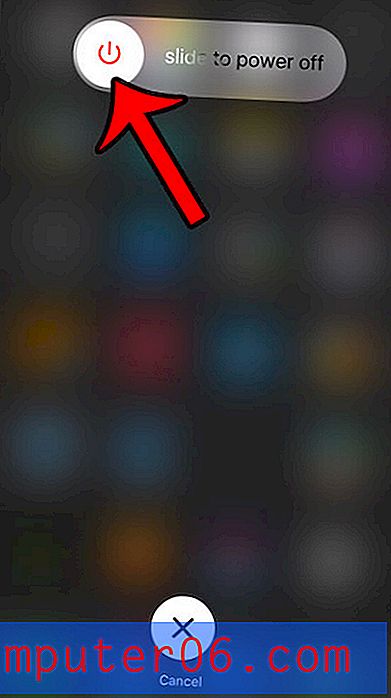
Стъпка 3: Плъзнете бутона вдясно, за да изключите телефона. Ще отнеме няколко секунди, за да се изключи iPhone напълно и може да видите въртящ се кръг от тирета в центъра на екрана, когато процесите на iPhone приключват и устройството се изключва.
Стъпка 4: Натиснете и задръжте отново бутона за захранване, за да включите телефона отново. Ще видите бяло лого на Apple, когато се включва, както на изображението по-долу.

След няколко секунди телефонът ще се включи отново и можете да започнете да го използвате отново. В зависимост от настройките на паролата, които имате за вашия iPhone, може да се наложи да въведете отново своя парола, преди да започнете да използвате устройството.
Ако вашият iPhone работи бавно или някои приложения изглежда не функционират правилно, може да ви липсва място за съхранение. Прочетете пълното ни ръководство за изтриване на приложения и файлове от вашия iPhone, за да видите някои общи места, които можете да търсите, за да получите част от съхранението си.



